Chưa có sản phẩm trong giỏ hàng.
Bạn đang gặp phải tình trạng Onekey Ghost không hiện ổ đĩa khi cố gắng khôi phục hoặc sao lưu hệ thống? Đây là một vấn đề khá phổ biến và gây không ít khó khăn cho người dùng. Đừng lo lắng! Phan Rang Soft sẽ giúp bạn hiểu rõ nguyên nhân và cung cấp các giải pháp khắc phục hiệu quả nhất. Bài viết này sẽ đi sâu vào các khía cạnh của vấn đề, từ đó giúp bạn tự tin xử lý tình huống Onekey Ghost không nhận ổ cứng một cách dễ dàng.
Tóm tắt nội dung
Tại Sao Onekey Ghost Không Hiện Ổ Đĩa? Các Nguyên Nhân Phổ Biến
Trước khi đi vào các giải pháp, điều quan trọng là phải xác định nguyên nhân gốc rễ của vấn đề. Dưới đây là một số lý do phổ biến khiến Onekey Ghost không nhận ổ cứng:
- BIOS không nhận diện ổ cứng: Đây là nguyên nhân hàng đầu. Nếu BIOS không nhận diện ổ cứng, Onekey Ghost cũng sẽ không thể nhìn thấy chúng.
- Driver ổ cứng bị thiếu hoặc lỗi thời: Onekey Ghost cần driver phù hợp để giao tiếp với ổ cứng. Nếu driver bị thiếu hoặc lỗi thời, nó có thể không nhận diện được ổ cứng.
- Chế độ SATA không tương thích: Chế độ SATA (AHCI, IDE, RAID) trong BIOS có thể không tương thích với Onekey Ghost.
- Ổ cứng bị lỗi: Ổ cứng có thể bị lỗi vật lý hoặc lỗi logic, khiến Onekey Ghost không thể truy cập.
- Phân vùng ổ cứng không đúng định dạng: Nếu ổ cứng chưa được phân vùng hoặc phân vùng không đúng định dạng, Onekey Ghost có thể không nhận diện được.
- Phiên bản Onekey Ghost cũ: Sử dụng phiên bản Onekey Ghost quá cũ có thể không tương thích với phần cứng mới.
- Lỗi từ file Ghost: File ghost bị lỗi trong quá trình tạo hoặc tải về cũng có thể dẫn đến lỗi này.
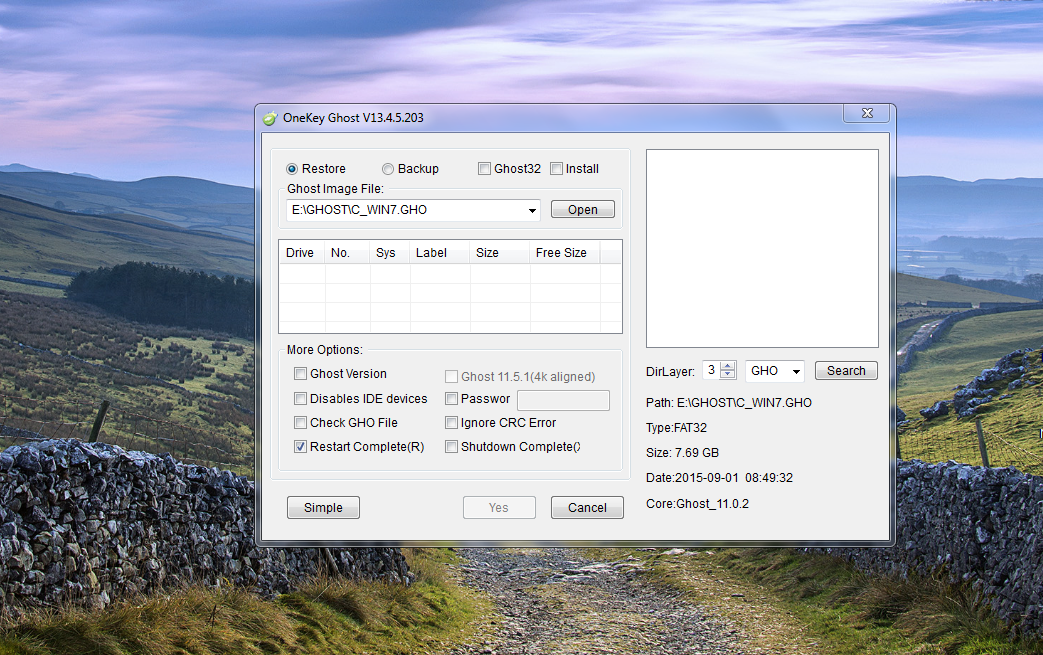
Các Giải Pháp Khắc Phục Tình Trạng Onekey Ghost Không Hiện Ổ Đĩa
Sau khi đã xác định được nguyên nhân có thể gây ra lỗi, chúng ta sẽ tiến hành khắc phục. Dưới đây là các giải pháp chi tiết mà bạn có thể áp dụng:
1. Kiểm Tra và Cấu Hình BIOS
Đây là bước quan trọng nhất. Hãy chắc chắn rằng BIOS của bạn nhận diện được ổ cứng.
- Khởi động lại máy tính và truy cập vào BIOS: Thông thường, bạn có thể truy cập BIOS bằng cách nhấn các phím Delete, F2, F12, Esc tùy theo dòng máy.
- Kiểm tra xem ổ cứng có được liệt kê trong danh sách Boot Device hay không: Nếu không, có thể ổ cứng chưa được kết nối đúng cách hoặc bị lỗi.
- Kiểm tra chế độ SATA: Thử chuyển đổi giữa các chế độ AHCI, IDE, và RAID để xem có chế độ nào tương thích với Onekey Ghost hay không. Lưu ý rằng việc thay đổi chế độ SATA có thể yêu cầu cài đặt lại Windows.
2. Cập Nhật Driver Ổ Cứng
Driver lỗi thời hoặc thiếu cũng là một nguyên nhân phổ biến.
- Truy cập Device Manager: Nhấn tổ hợp phím Windows + X và chọn Device Manager.
- Tìm đến mục Disk drives: Mở rộng mục này và tìm ổ cứng của bạn.
- Cập nhật driver: Chuột phải vào ổ cứng và chọn “Update driver”. Chọn “Search automatically for updated driver software” để Windows tự động tìm và cài đặt driver mới nhất.
- Cài đặt driver thủ công: Nếu Windows không tìm thấy driver, bạn có thể tải driver từ trang web của nhà sản xuất ổ cứng và cài đặt thủ công.
3. Kiểm Tra Ổ Cứng Bằng Các Công Cụ Chẩn Đoán
Nếu nghi ngờ ổ cứng bị lỗi, bạn có thể sử dụng các công cụ chẩn đoán để kiểm tra.
- Sử dụng Windows Check Disk (chkdsk): Mở Command Prompt với quyền quản trị viên và gõ lệnh “chkdsk /f /r C:” (thay C: bằng ký tự ổ đĩa cần kiểm tra).
- Sử dụng các công cụ của nhà sản xuất ổ cứng: Hầu hết các nhà sản xuất ổ cứng đều cung cấp các công cụ chẩn đoán miễn phí để kiểm tra tình trạng ổ cứng. Ví dụ, Seagate có SeaTools, Western Digital có Data Lifeguard Diagnostic.
4. Sử Dụng Phiên Bản Onekey Ghost Mới Nhất
Phiên bản Onekey Ghost cũ có thể không tương thích với phần cứng mới.
- Tải phiên bản mới nhất từ trang web chính thức: Đảm bảo bạn tải phiên bản mới nhất của Onekey Ghost từ nguồn đáng tin cậy.
- Chạy Onekey Ghost với quyền quản trị viên: Chuột phải vào biểu tượng Onekey Ghost và chọn “Run as administrator”.
5. Kiểm Tra và Sửa Lỗi File Ghost
Nếu file ghost bị lỗi, quá trình ghost có thể không thành công.
- Tải lại file ghost: Thử tải lại file ghost từ nguồn ban đầu.
- Sử dụng công cụ kiểm tra tính toàn vẹn của file: Một số công cụ có thể kiểm tra tính toàn vẹn của file ghost.
6. Sử Dụng Một Ổ Đĩa Bootable Khác
Đôi khi, vấn đề có thể nằm ở ổ đĩa bootable mà bạn đang sử dụng.
- Tạo một ổ đĩa bootable mới: Sử dụng các công cụ như Rufus hoặc Media Creation Tool để tạo một ổ đĩa bootable mới.
- Sử dụng một phiên bản Windows khác: Thử sử dụng một phiên bản Windows khác để boot vào máy tính.
7. Kiểm Tra Cáp Kết Nối và Nguồn Điện
Đảm bảo rằng cáp kết nối ổ cứng (SATA hoặc IDE) được cắm chắc chắn và nguồn điện cấp cho ổ cứng ổn định.
- Kiểm tra cáp: Tháo cáp và cắm lại, đảm bảo không bị lỏng lẻo.
- Kiểm tra nguồn điện: Đảm bảo nguồn điện cung cấp đủ công suất cho ổ cứng.
Khi Nào Cần Tìm Đến Chuyên Gia?
Nếu bạn đã thử tất cả các giải pháp trên mà vẫn không khắc phục được tình trạng Onekey Ghost không hiện ổ đĩa, có thể ổ cứng của bạn đã bị lỗi nghiêm trọng hoặc có vấn đề phần cứng phức tạp hơn. Trong trường hợp này, hãy tìm đến các chuyên gia sửa chữa máy tính để được tư vấn và hỗ trợ.
Để biết thêm thông tin về các vấn đề liên quan đến Windows và cách khắc phục, bạn có thể xem thêm tại: Xem thêm các bài viết về Windows tại Phan Rang Soft.
Kết Luận
Tình trạng Onekey Ghost không hiện ổ đĩa có thể gây khó chịu, nhưng với những kiến thức và giải pháp được cung cấp trong bài viết này, bạn hoàn toàn có thể tự mình khắc phục. Hãy kiên nhẫn thực hiện từng bước và đừng ngần ngại tìm đến sự trợ giúp của chuyên gia nếu cần thiết. Chúc bạn thành công!
Nếu bạn cần hỗ trợ thêm, đừng ngần ngại liên hệ với Phan Rang Soft:
Thông Tin Liên Hệ:
Hotline: 0865.427.637
Zalo: https://zalo.me/0865427637
Email: phanrangninhthuansoft@gmail.com
Pinterest: https://in.pinterest.com/phanrangsoftvn/
Facebook: https://www.facebook.com/phanrangsoft/
Website: https://phanrangsoft.com/
